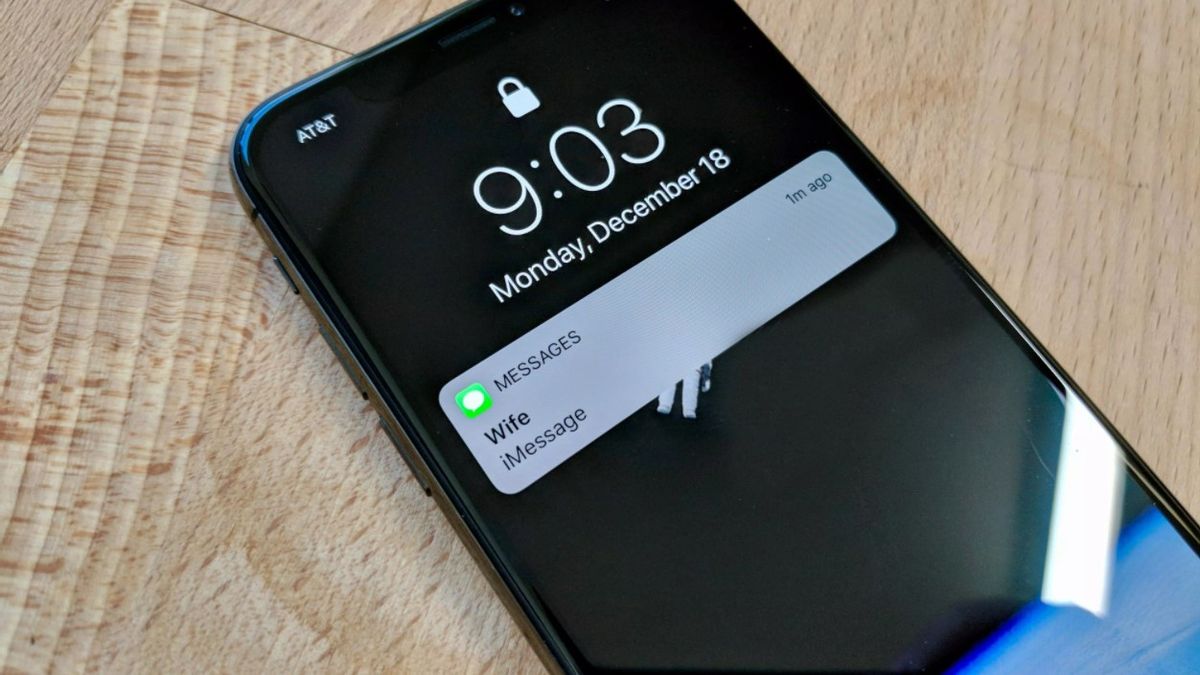YOGYAKARTA – あなたは、この条件を経験している必要があります:通知音がスマートフォンに到着すると、我々はすぐに通知音のソースに向かいます。
わざとであろうとなかろうと、私たちのほとんどは音源に頭を向けます。通知は私たちの携帯電話からではない場合でも。
その結果、群衆の中でたむろすると、もちろん心配することがよくありますよね。他の人が覗いて、ちょうど入ってきたチャットやメッセージの内容を知っていれば不安。
幸いなことに、スマートフォンメーカーはこの懸念を理解しているようです。また、iPhoneユーザーのために、同社はすでに通知プレビュー機能を非表示にする機能を提供しています。
読者を簡単にするため、VOI チームは iPhone 画面で通知プレビューを非表示にする方法からいくつかの手順を要約しました。どのように知りたいですか?以下の手順に従います。
通知プレビューを非表示にする方法
ロックされたときに画面に表示される通知は、さまざまなアプリケーションから来ることができることに注意してください。また、表示されるデータは、より頻繁にプライベートです。
たとえば、WA メッセージ、金融取引、投資などの通知です。
実際、ゲームアプリケーションやツールアプリケーションから来る通知の場合、それは本当に重要ではありません。他の人は、それが私たちをあまり傷つけないことを見ます。あなたが見るものが個人情報である場合、それは異なります。
したがって、通知プレビューを非表示にするには、次の方法を実行する必要があります。その方法は次のとおりです。
[設定] アプリケーションの [上へ] 画面を開き、[通知] メニューを見つけます。メニューをタップすると、メニューオプションが多数含まれている別のページに移動します。画面を上にスワイプして、通知を変更するアプリを入力します プレビューを表示メニューをタップし、[ロック解除時] または [非表示] を選択します。このレコードでは、そのアプリのすべての通知をいつでも表示しない場合は、[Never] を選択します。画面がロックされているかどうか。
[ロック解除時] メニューの間は、画面がオンの場合でも通知が表示されます。
通知プレビューを非表示にする方法 すべてのアプリケーション

上記は、特定のアプリケーションのプレビューのみを非表示にする方法です。一方、アプリの残りの部分から通知プレビューを非表示にする場合は、別の方法があります。
設定アプリケーションを開く 通知メニュー「次へ」をタップし、「プレビューを表示」メニューをタップします。その中には、2つのメニューオプションがあります、すなわちロック解除と決して基本的に、上記の2つのメニューオプションは以前と同じように機能します。だから、あなたはあなたのニーズに合わせる必要があります。
それはあなたができるiPhone上の通知プレビューを非表示にする方法です。上記の非表示プレビュー機能を有効にすると、友達があなたの個人情報を覗く心配する必要がなくなります。
The English, Chinese, Japanese, Arabic, and French versions are automatically generated by the AI. So there may still be inaccuracies in translating, please always see Indonesian as our main language. (system supported by DigitalSiber.id)